ГДЗ Інформатика 7 клас. Підручник [Тріщук І.В., Лазарець О.Ю.] 2024
Тема 9
Пошук та генерування зображень в інтернеті. Кодування графічних даних. Типи файлів з графічними даними. Програмні засоби створення візуального контенту. Генерування зображень в мережі. Етичність і відповідальність при використанні генерованого контенту***
Створити дизайн за допомогою сервісу Canva, шаблон Інфографіка, тема «ТОП 5 нейромереж для навчання». Надати доступ Вашій вчительці/Вашому вчителеві за допомогою електронної пошти.
Щоб створити дизайн за допомогою сервісу Canva, вибравши шаблон "Інфографіка" на тему «ТОП 5 нейромереж для навчання», виконайте наступні кроки:
1. Реєстрація / Вхід у Canva
- Якщо у вас ще немає акаунту, зареєструйтеся на [Canva](https://www.canva.com/).
- Якщо ви вже маєте акаунт, просто увійдіть в нього.
2. Вибір шаблону "Інфографіка"
- На головній сторінці Canva натисніть на поле пошуку й введіть "Інфографіка".
- З'явиться багато різних шаблонів інфографік. Виберіть той, який вам подобається або здається найбільш підходящим для вашої теми.
3. Вибір шаблону інфографіки
- Виберіть шаблон інфографіки, який найкраще підходить для теми «ТОП 5 нейромереж для навчання». Це може бути шаблон з числовими списками, діаграмами, графіками або простими блоками тексту.
- Ви можете вибрати шаблон із готовими блоками або створити абсолютно новий дизайн.
4. Налаштування заголовку
- Натискайте на текстовий блок і змінюйте заголовок на «ТОП 5 нейромереж для навчання».
- Ви можете змінити шрифт, колір та розмір тексту, щоб зробити заголовок більш помітним і привабливим.
5. Додавання інформації про 5 нейромереж
- Виберіть 5 найбільш популярних або корисних нейромереж для навчання. Наприклад:
1. ChatGPT — для генерації тексту та вирішення задач.
2. BERT (Google) — для обробки природної мови.
3. DALL·E — для створення зображень за текстовим описом.
4. DeepL — для перекладів та текстових задач.
5. TensorFlow — для машинного навчання та нейромереж.
- Додайте короткий опис для кожної нейромережі, зазначаючи її основні функції.
6. Використання графіки та іконок
- Canva має велику бібліотеку іконок та зображень. Для кожної нейромережі можна додати відповідну іконку або графіку.
- Наприклад, використовуйте іконки комп'ютерів, штучного інтелекту, кодування або іншої тематичної графіки.
- Щоб додати зображення або іконки, натискайте на вкладку "Елементи" в лівій панелі й шукайте потрібні картинки або іконки.
7. Створення візуальної ієрархії
- Зробіть інфографіку зручною для сприйняття. Для цього можна:
- Розмістити 5 нейромереж у вигляді списку з номерами.
- Використовувати різні кольори для кожної нейромережі, щоб кожна була легко відокремлена.
- Додати круги або колонки для кожної нейромережі.
8. Налаштування кольорів і шрифтів
- Підберіть кольорову палітру, яка буде гармонійно виглядати. Наприклад, використовуйте пастельні тони або контрастні кольори для виділення важливої інформації.
- Ви також можете використовувати вбудовані кольорові теми Canva, щоб швидко змінити кольори на всієї інфографіки.
9. Додавання додаткових елементів
- Якщо потрібно, додайте лінії, стрілки або графічні елементи, щоб зробити інфографіку більш динамічною.
- Наприклад, можна додавати лінії або стрілки, щоб показати взаємозв'язок між нейромережами.
10. Перевірка та завантаження
- Перевірте інфографіку на наявність помилок, коректність інформації та гармонійність дизайну.
- Коли дизайн готовий, натискайте Завантажити в правому верхньому куті та вибирайте потрібний формат (наприклад, PNG або PDF).
Декілька порад:
- Використовуйте мінімалістичний стиль для кращого сприйняття.
- Приділіть увагу чітким шрифтам, щоб текст було легко прочитати.
- Додайте візуальні елементи (наприклад, лінії чи стрілки), щоб показати ієрархію або зв'язок між нейромережами.
 ГДЗ Підручник 7 клас Інформатика Богдан НУШ 2024 Тріщук Лазарець
ГДЗ Підручник 7 клас Інформатика Богдан НУШ 2024 Тріщук Лазарець
 Якщо помітили в тексті помилку, виділіть її та натисніть Ctrl + Enter
Якщо помітили в тексті помилку, виділіть її та натисніть Ctrl + Enter 21.11.2024,
21.11.2024,
 9 928,
9 928,
 0
0
 Назад
Назад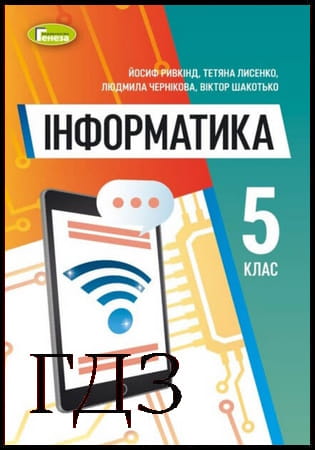




![ГДЗ Природознавство 5 клас. Підручник [Ярошенко О.Г., Бойко В.М.] 2018 ГДЗ Природознавство 5 клас. Підручник [Ярошенко О.Г., Бойко В.М.] 2018](/uploads/posts/2019-04/1555779316_5_p_y_u2018.jpg)
![ГДЗ Основи правознавства 9 клас. Підручник [Наровлянський О. Д.] 2017 ГДЗ Основи правознавства 9 клас. Підручник [Наровлянський О. Д.] 2017](/uploads/posts/2019-02/1550928122_9k_p_n_2017.jpg)
![ГДЗ Українська мова 8 клас. Підручник [Глазова О.П.] 2021 ГДЗ Українська мова 8 клас. Підручник [Глазова О.П.] 2021](/uploads/posts/2021-10/1633720388_8k_y_g_2021.jpg)
![ГДЗ Вступ до історії 5 клас. Підручник [Гісем О.В.] 2018 ГДЗ Вступ до історії 5 клас. Підручник [Гісем О.В.] 2018](/uploads/posts/2019-07/1564163269_5k_i_h_2018.jpg)